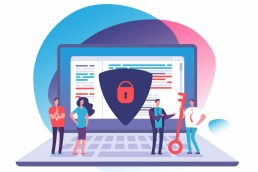Microsoft Office - Optimizar el flujo de trabajo con Word
Microsoft Office: optimización del flujo de trabajo con Word
Desde Corona, el tema de la oficina en casa también ha cobrado fuerza en Alemania. Muchos empresarios han descubierto que sus empleados no tienen que sentarse necesariamente en la oficina para realizar determinadas tareas. Por supuesto, esto sólo funciona si en la oficina en casa se utiliza el mismo software que en la oficina de la empresa. Los paquetes ofimáticos de Microsoft son muy utilizados. El programa Word, en particular, se utiliza a menudo en la oficina doméstica. Cómo optimizar el flujo de trabajo con él, cómo estar a salvo de Pérdida de datos y cómo la descarga de Microsoft Office funciona de forma segura, explicamos aquí.
Eficacia en la oficina doméstica
Quienes trabajan en una oficina en casa pueden aumentar su conciliación laboral. Siempre que se tomen en serio algunas reglas: Lugar de trabajo: elescritorio y la silla deben ser igual de ergonómicos que en la oficina. Lo mejor sería una habitación separada en casa, o al menos un lugar donde haya mucho silencio para que el flujo de trabajo no se vea constantemente perturbado. Ritmo diario: aunque el ritmo de trabajo y de casa puede organizarse de forma más flexible, debe seguir existiendo una estructuraclara. El comienzo y el final del trabajo deben estar claramente definidos y respetarse en el despacho en casa, así como las horas de las pausas. También hay que acordar claramente cuándo se celebran las reuniones y cuándo se puede estar localizable por teléfono o correo electrónico. Pausas: La normativa sobre pausas también se aplicaen el trabajo a domicilio. Durante las pausas, puedes dar un paseo, airear la oficina o desconectar con un tentempié y una taza de café. Después, el trabajo es tanto más eficaz. Contactos con los compañeros: es importante mantener el contacto y el intercambio con los compañeros incluso cuandose está en casa. Reuniones como las llamadas diarias o semanales, llamadas telefónicas regulares y videoconferencias te mantienen al día y te hacen bien. Equipo de trabajo: El trabajo en casa suele realizarse con estaciones de trabajo PC. Aquí es crucial disponer de un buen ordenador y, sobre todo, del software adecuado. Con los diferentes paquetes de Microsoft Office se pueden hacer muy bien la mayoría de las actividades. La versión de descarga de Microsoft Office más adecuada es Microsoft Office 2019 Home y Business. Si ya se han instalado descargas de Microsoft Office más antiguas, puede merecer la pena al menos actualizar el programa de texto. Microsoft Word 2010 ofrece todo lo necesario para la introducción y edición de texto.

Después de la descarga de Microsoft Office
Una vez instalado el software adecuado, es hora de optimizar los flujos de trabajo con Microsoft Word 2010 . Para evitar la pérdida de datos, el almacenamiento en caché de los documentos es esencial. Microsoft Word 2010 crea automáticamente archivos de recuperación. La frecuencia con la que esto ocurre puede configurarse individualmente. Para ello, haga clic en „Opciones“ en el menú principal y, a continuación, en „Guardar“. En „Recuperar automáticamente la información de guardar todo“, se puede establecer el intervalo de tiempo de guardado. Consejo: Con el almacenamiento en la nube de Microsoft, OneDrive, se puede acceder a los datos desde todos los dispositivos con una app adecuada. Otro aspecto de seguridad para evitar la pérdida de datos. Los textos se pueden editar con Word después de la Descarga de Microsoft Office y luego aparecer en un documento que se ha configurado en consecuencia. Para ello, seleccione la función „Dictar“ en „Inicio“ y hable por un micrófono adecuado. En „Panel de control“ y „Facilidad de uso“, la opción de menú „Reconocimiento de voz“ permite incluso configurar el PC de modo que pueda controlarse completamente sin teclado ni ratón. Si hay que sustituir o cambiar una palabra o una frase entera de un texto, se puede hacer muy fácilmente con el atajo de teclado „Ctrl + H“. Si pulsa estas dos teclas simultáneamente, se abre una ventana con dos campos. En el superior se puede introducir la palabra. En el campo inferior „Sustituir por“, introduzca el término que debe sustituirse. Si sólo se busca una expresión en el documento, el campo inferior permanece vacío y se pulsa „Buscar“.
Imagen de cabecera: © maglara, stock.adobe.com
Microsoft Office - Cómo mejorar su privacidad
Microsoft Office: cómo mejorar tu privacidad
Los usuarios particulares, pero sobre todo los empleados de las empresas, deben prestar atención a la protección de datos y proteger su privacidad cuando trabajan con Microsoft Office 2019 Home and Student o Home & Business o Microsoft Office 2019 Professional. La propia compañía ofrece varias opciones precisamente para ello. Así que si quieres comprar un nuevo Microsoft Office es recomendable seguir estos consejos.
Comprar Microsoft Office - estas versiones están disponibles
Las distintas opciones de Microsoft Office 365 son sistemas solo de suscripción. La situación es diferente con Microsoft Office 2019. En este caso, los diferentes paquetes se ofrecen por compra única.
Estas características están incluidas en las versiones:
Microsoft Office 2019 Hogar y Estudiantes es la versión más reducida de todas. Incluye solo las aplicaciones básicas Word para procesamiento de textos y maquetación de textos, Excel para hojas de cálculo y cálculos, y PowerPoint para presentaciones. Microsoft Office 2019 Hogar y Empresa es adecuado tanto para usuarios particulares como para pequeñas empresas y autónomos. Además de las aplicaciones básicas, este paquete también cuenta con Outlook, el organizador para la oficina, con el que se pueden crear correos electrónicos que se pueden organizar inmediatamente con el calendario integrado, por ejemplo para reuniones o citas. Microsoft Office 2019 Professional está -como su nombre indica- pensado para el uso profesional en empresas. Entre otras cosas, esta versión convence con dos características adicionales: Publisher es el software de maquetación con el que se pueden crear profesionalmente publicaciones como flyers, folletos, invitaciones, catálogos ysimilares. Access permite crear y gestionar aplicaciones de bases de datos. Las bases de datos pueden crearse como aplicaciones para el PC o como aplicaciones para el navegador y, una vez terminadas, pueden ponerse fácilmente a disposición de otras personas.
Cómo proteger los datos en Microsoft Office 2019
Las aplicaciones para PC deben ser seguras y no facilitar el acceso al exterior. Por lo tanto, ¡proteger los datos y asegurar la privacidad es la máxima prioridad! Microsoft proporciona tanto opciones de configuración local como políticas de grupo precisamente para este fin, con las que se ejecutan localmente los ajustes para la seguridad. Lo primero que hay que hacer es comprobar la conexión a la nube. Si, por ejemplo, se almacenan datos sensibles en OneDrive, la protección de datos puede verse vulnerada rápidamente. La comprobación tiene lugar en la opción de menú „Cuenta“ de la pestaña „Archivo“. Aquí se puede ver qué cuenta de usuario utiliza un usuario y para qué enlaces de almacenamiento en la nube existen. Además, las políticas controlan qué ajustes de seguridad deben aplicarse a Microsoft Office 2019. Atención: Office 2016 aparece a menudo como la versión actual en la configuración. Esta nota puede ignorarse, ya que Microsoft Office 2019 contiene exactamente las mismas configuraciones. La configuración para ello se realiza a través de
- Configuración del equipo
- Directivas
- Plantillas administrativas y configuración de usuarios
- Políticas
- Plantillas administrativas
- Microsoft Office 2016
- Configuración de seguridad
Para obtener más ajustes de privacidad y protección de datos, consulta
- Configuración de usuario
- Directivas
- Plantillas administrativas y configuración de usuarios
- Políticas
- Plantillas administrativas
- Microsoft Office 2016
- Privacidad
- Centro de confianza
No solo influye la configuración central para todos los programas de Office, sino también la protección para programas individuales. Para ello, existen subcarpetas para cada aplicación con las que se puede mejorar la seguridad de este programa. Debe prestarse especial atención a Outlook. La configuración para ello se puede encontrar en
- Configuración de usuario
- Directivas
- Plantillas administrativas
- Microsoft Outlook 2016
- Seguridad
- Centro de confianza
La configuración de Seguridad / Restringir la descarga automática de imágenes determina cómo debe proceder Outlook al descargar imágenes de Internet.

¡Piensatambién en las macros de protección!
Especialmente para las redes, las macros (cadena de comandos en un programa de aplicación) son un peligro que no debe subestimarse. La razón: los programas ofimáticos ejecutan acciones a través de un código externo. Esto crea la posibilidad de que los datos puedan ser vistos o incluso robados por personas no autorizadas. El Centro de confianza ofrece opciones de configuración que determinan cómo debe reaccionar Office. Todo al respecto se encuentra en la opción de menú Configuración de macros. Si las macros no tienen firma, son bloqueadas por los programas de Office. En el caso de las directivas de grupo, la configuración para ello debe realizarse con los siguientes pasos:
- Configuración de usuario
- Directivas
- Plantillas administrativas
- Microsoft Office 2016
Atención: se deben realizar configuraciones independientes para cada aplicación de Office.
Configuración de privacidad en el Centro de confianza
Al Centro de confianza se accede através de la pestaña Archivo y la opción de menú Opciones. En Configuración del Centro de confianza encontrarás la opción de menúOpciones de privacidad. Aquí puedes realizar otros ajustes para la protección de datos que se aplican a todos los programas de Office. Estos incluyen, entre otras cosas, la selección de los datos de diagnóstico que se transmiten a Microsoft o la configuración individual de la cuenta, así como la instalación local de Microsoft Office 2019. Consejo: La comprobación de documentos se puede utilizar para determinar si hay datos ocultos en un documento que no está destinado al destinatario.

Contrarrestar los virus
Si quieres comprar un nuevo Microsoft Office, también debes pensar en los ataques a tus datos y privacidad desde el exterior. Como mejor protección antivirus para Windows es Microsoft Defender Antivirus. El programa destaca por su completa protección en tiempo real contra virus, malware y spyware en correos electrónicos, aplicaciones, la nube y descargas de Internet
Imagen de cabecera: ©MicroOne, stock.adobe.com
Enlazar Word y Excel - Trucos y consejos
Vinculación de Word y Excel - Trucos y consejos
Si quieres escribir y dar formato a textos en tu PC, Word es sin duda el programa elegido. Y si quieres crear diagramas y realizar cálculos, Microsoft Excel es el más adecuado. Ambos están disponibles juntos en varios paquetes de Microsoft Office. Pero si quieres insertar tablas o diagramas de Excel en Word, puede ser tedioso: un error puede introducirse rápidamente en el archivo fuente de Microsoft Excel debido a un ajuste poco limpio. Aquí mostramos cómo se puede evitar esto.
Qué puede hacer Microsoft Excel
Básicamente, Microsoft Excel es un programa especializado en hojas de cálculo que puede instalarse en los principales dispositivos y sistemas operativos. Sus funciones en detalle:
- Cálculos Los tipos de cálculos más importantes pueden realizarse entre varias celdas y complementarse con variables conocidas.
- Tablas y gráficos Las tablas numéricas pueden convertirse en datos visuales, por ejemplo para mostrar los resultados con mayor claridad en una presentación.
- Calendario Entre otras cosas, se pueden gestionar calendarios y eventos recurrentes.
- Gestión del inventario Se pueden utilizar listas de inventario y puntos de parada para realizar cálculos automáticos.
- Registro de tiempos Las horas de los proyectos, los tiempos de los empleados, etc. se registran en forma de tabla y se suman en el resultado.
- Formularios Además de las opciones de selección ya preparadas, el usuario puede crear fácilmente fórmulas estandarizadas para numerosos ámbitos de aplicación.
- Listas de correo electrónico Las listas estructuradas con todos los datos relevantes son adecuadas para mantener una visión general, por ejemplo, de los destinatarios de boletines informativos.
- Análisis de datos Los registros de datos detallados pueden descargarse y guardarse en formato csv, entre otras cosas.
- Contabilidad La planificación de gastos y presupuestos, los registros y las previsiones se calculan y actualizan automáticamente.
-

Integración de Microsoft Excel en Word: así funciona
Para vincular funcionalmente, por ejemplo, tablas de Microsoft Excel con un documento de Word, son necesarios varios pasos:
- En el documento de Microsoft Excel, primero se marca el área correspondiente de la tabla y se copia en el portapapeles.
- A continuación, se pega en el documento Word en el punto en el que debe aparecer la tabla. Si la tabla ya se ha creado en el formato correcto, debe seleccionarse "Vincular y mantener formato original" en las opciones de inserción. Si la tabla aún debe diseñarse libremente, la opción "Vincular y utilizar plantillas de formato de destino" es la correcta.
- Las pestañas "Diseño de la tabla" y "Disposición" permiten ajustar el diseño de la tabla.
Microsoft 365
Con el servicio de suscripción Microsoft 365 el servicio de suscripción garantiza que las últimas herramientas de Microsoft estén siempre disponibles. Se distingue entre planes Microsoft 365 para uso privado y para empresas, instituciones educativas y organizaciones sin ánimo de lucro. Los planes incluyen las aplicaciones de escritorio más importantes de Office, así como almacenamiento en línea adicional y funciones conectadas a la nube para la colaboración de archivos en tiempo real. Los más comunes para uso personal son:
- Microsoft 365 Familia para hasta 6 personas. Incluye apps potenciadas por IA, 1 TB de almacenamiento en la nube por persona y seguridad avanzada para todos tus dispositivos.
- Microsoft 365 Individual con las mismas características que En Familia, pero solo para un dispositivo.
Todas las versiones incluyen Word, Microsoft Excel, PowerPoint,OneNote, Outlook, Access y Publisher
Microsoft 365 Mac
Para los usuarios de Apple, estádisponible Microsoft 365 Mac.Aquí también es fácil trabajar con Word, Outlook, Microsoft Excel, PowerPoint o OneNote. Microsoft 365 Mac se ha desarrollado especialmente para ser compatible con funciones típicas de Mac, como el modo oscuro, la transferencia de cámara en macOS o Touch Bar.

Microsoft Office 2019, ¿la mejor opción?
¿Comprar Microsoft Office en lugar de suscribirse? ¡¡¡No hay problema!!! Para ello Microsoft Office 2019 ha sido desarrollado. Las apps de Office como Word, Outlook o Microsoft Excel tanto para PC como para Mac solo se pagan una vez. Tras la compra, se puede instalar el software o utilizar la función de descarga de Microsoft Office. Inconveniente: la compra no incluye actualizaciones. Si se desean más adelante, hay que adquirir una nueva versión principal de Microsoft Office a precio completo.
Imagen de cabecera: © dennizn, stock.adobe.com
Windows 10 Home o Pro: ¿cuál me conviene?
Windows 10 Home o Pro: ¿cuál me conviene?
La competencia nunca duerme. Sin embargo, para la gran mayoría de los usuarios (sobre todo en Alemania), el sistema operativo Windows de Microsoft sigue siendo lo último cuando se trata de aplicaciones en el PC. Sin embargo, muchos se enfrentan a la pregunta a la hora de adquirir un nuevo sistema: Windows 10 Home o Windows 10 Pro – ¿cuáles son sus respectivas ventajas y desventajas? En el siguiente artículo se describe cuál de las versiones de Windows 10 es la correcta, en qué consisten los 32 bits o los 64 bits y todo lo demás que hay que saber.
Comparación de las versiones de Windows 10
Para saber eficazmente cuál de las numerosas versiones de Windows 10 te conviene, conviene primero echar un vistazo a las denominaciones de las distintas ediciones
- Educación es una oferta para instituciones educativas. Esta versión de Windows 10 contiene configuraciones predeterminadas específicas para el sector educativo.
- Móvil está optimizada para dispositivos móviles como tabletas y smartphones.
- Hogar es la estándar, que suele ser ideal para usuarios privados.
- Pro es adecuada para empresas o autónomos que necesitan herramientas profesionales más amplias para su trabajo.

La competencia nunca duerme. Sin embargo, para la inmensa mayoría de los usuarios (sobre todo en Alemania), el sistema operativo Windows de Microsoft sigue siendo lo máximo en lo que a aplicaciones en el PC se refiere. Sin embargo, muchos se enfrentan a la pregunta a la hora de adquirir un nuevo sistema: Windows 10 Home o Windows 10 pro – ¿cuáles son sus respectivas ventajas y desventajas? En el siguiente artículo se describe cuál de las versiones de Windows 10 es la correcta, en qué consisten 32 bits o 64 bits y todo lo demás que hay que saber.
Comparación de las versiones de Windows 10
Para saber eficazmente cuál de las numerosas versiones de Windows 10 te conviene, conviene primero echar un vistazo a las denominaciones de las distintas ediciones
- Educación es una oferta para instituciones educativas. Esta versión de Windows 10 contiene configuraciones predeterminadas específicas para el sector educativo.
- Móvil está optimizada para dispositivos móviles como tabletas y smartphones.
- Hogar es la estándar, que suele ser ideal para usuarios privados.
- Pro es adecuada para empresas o autónomos que necesitan herramientas profesionales más amplias para su trabajo.

¿Necesito 32 bits o 64 bits?
Si Microsoft Office 32 o 64 bits es necesario depende enteramente de la forma en que su PC es – para las versiones de Windows 10, esto juega un papel subordinado por el momento. Sin embargo, los modelos más antiguos – incluyendo tabletas de Windows que están entrando en años – a menudo tienen muy poca potencia o ningún procesador de 64 bits en absoluto. Aquí, por supuesto, una versión Pro de 32 bits de Windows 10 doméstico está a la orden del día. El procesador de 64 bits es especialmente interesante para una memoria de trabajo con 4 GB o más. Porque sólo con esto se puede utilizar eficazmente la memoria para Windows 10 home 64 bits. Los ordenadores más nuevos suelen tener el procesador de gran alcance.
Cómo saber si puedes usar Windows Home 32 bit o Windows Home 64 bit
En Windows 7 y Windows Vista, debes entrar en „Información y herramientas de rendimiento“ en la búsqueda a través del botón „Panel de control „. En la entrada, a continuación, se hace clic en „Ver e imprimir detalles“ o en „Ver e imprimir información detallada sobre el rendimiento y el sistema“, dependiendo de la versión. La opción „Tipo de sistema > Sistema“ muestra qué sistema operativo está ejecutando actualmente el PC y si se puede utilizar Windows Home 32 Bit o Windows Home 64 Bit, así como Microsoft Office 32 o 64 Bit.
Imagen de cabecera: © piter2121, stock.adobe.com